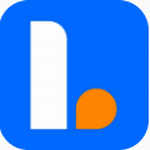在当今数字化时代,拍照已成为人们记录生活点滴的常见方式,为了提升照片的美观度,许多用户选择为图片添加边框进行修饰。Photoshop(简称PS)作为一款专业的图像处理软件,提供了高效的工具来实现这一需求。本文将详细介绍两种在PS中为图片添加边框的操作方法,核心步骤清晰易懂,帮助您快速掌握技巧。
PS添加图片边框的操作指南:
第一种方法是先创建边框再导入图片。启动Photoshop软件,创建一个新的文档或打开现有文件。在工具栏中选择【自定形状工具】,该工具位于左侧工具面板中。接着,在顶部选项栏的【形状】下拉菜单中,点击右侧小箭头图标,系统会弹出形状类别列表,从中选择【画框】选项。这样,您可以浏览并挑选预设的画框形状,如矩形或装饰性边框。

选定画框后,在画布上拖动鼠标以绘制边框轮廓,同时您可以在颜色面板中调整边框的填充色或描边色,确保其符合您的设计需求。通过自由变换工具(快捷键Ctrl+T),您可以精确缩放或旋转边框,使其与后续导入的图片尺寸匹配。完成后,导入您的照片文件,将其放置在画框图层下方,这样边框就能完美环绕图片。最后,使用移动工具微调图片位置,确保细节对齐,此方法适合需要定制化边框设计的场景。
第二种方法是先导入图片再添加边框,适合快速应用预设样式。首先,在PS中打开目标照片,将其置于画布中心。然后,选择【画笔工具】,在顶部选项栏中点击画笔设置图标,进入详细参数界面。在这里,您可以自定义画笔的硬度、大小和形状,模拟边框效果,例如选择虚线或花纹样式。设置完成后,使用快捷键Ctrl+鼠标左键点击照片图层缩略图,生成一个精确的选区轮廓。
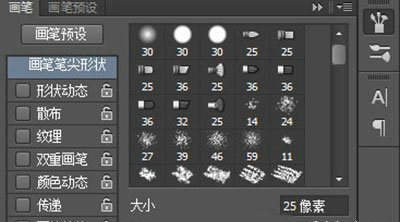
新建一个图层用于绘制边框,切换到【选框工具】,在选区上右键单击,从菜单中选择【建立工作路径】选项。这将把选区转换为可编辑的路径。接着,在路径面板中,找到刚创建的路径条目,右键单击并选择【描边路径】。在弹出的对话框中,确保工具设置为画笔,点击确定执行操作。瞬间,您的照片周围将出现一个美观的边框,其样式基于之前的画笔设置。此方法高效便捷,适用于批量处理或实验不同边框风格。
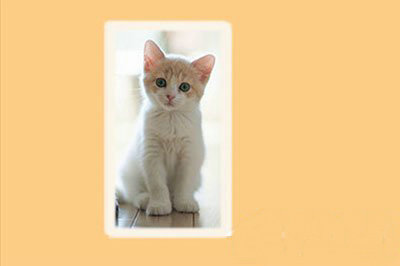
通过以上两种方法的逐步指导,您能够灵活运用Photoshop为图片添加个性化边框。无论是通过自定形状工具创建独特画框,还是利用画笔和路径实现快速描边,这些操作都能显著提升照片的视觉吸引力。实践过程中,注意图层顺序和工具设置,确保边框与图片无缝融合。多加练习,您将熟练掌握这些技巧,轻松打造专业级的修饰效果。